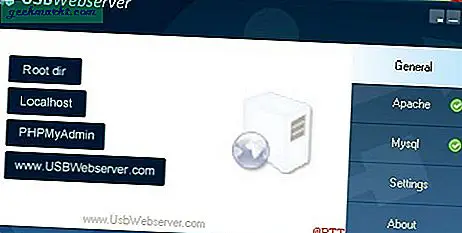जबकि YouTube वीडियो के लिए ऑटो-जेनरेटेड सबटाइटल प्रदान करता है, इंस्टाग्राम और फेसबुक जैसे अन्य प्लेटफॉर्म के पास ऐसा कोई विकल्प नहीं है। इसलिए, यदि आप इन उपशीर्षकों को पोस्ट-प्रोडक्शन के भीतर बना रहे हैं, तो यहां आपके वीडियो के लिए उपशीर्षक प्राप्त करने के चार आसान तरीके दिए गए हैं।
स्वचालित उपशीर्षक जेनरेटर
1. Google पिक्सेल में लाइव कैप्शन
यदि आपके पास एक गूगल पिक्सेल डिवाइस, काम बहुत आसान हो जाता है। पिक्सेल उपकरणों में एक इनबिल्ट फीचर होता है जिसे लाइव कैप्शन, जो आपको किसी भी वीडियो के लिए स्वचालित उपशीर्षक उत्पन्न करने देता है। हालाँकि, यदि आपके पास Pixel फ़ोन नहीं है, लेकिन रूट किए गए Android फ़ोन तक आपकी पहुँच है, तो भी आप इसके साथ यह सुविधा प्राप्त कर सकते हैंमैजिक मॉड्यूल.
Pixel डिवाइस पर लाइव कैप्शन चालू करने के लिए, सेटिंग > सर्च "लाइव कैप्शन" पर जाएं. एक बार जब आप मेनू पर हों, तो आप लाइव कैप्शन चालू कर सकते हैं।
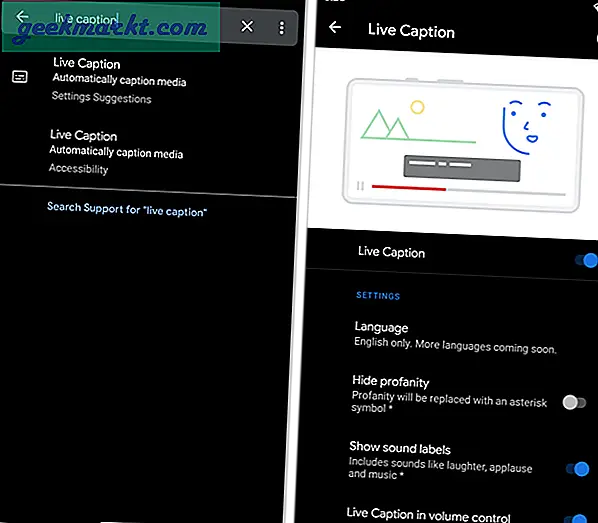
वैकल्पिक रूप से, आप वॉल्यूम मेनू के माध्यम से लाइव कैप्शन को चालू/बंद भी कर सकते हैं। आप लाइव कैप्शन को स्क्रीन के चारों ओर खींचकर उसका आकार और स्थान बदल सकते हैं। इसके अलावा, आप ज़ूम इन करने और कैप्शन के फ़ॉन्ट आकार को बढ़ाने के लिए चुटकी भी ले सकते हैं।
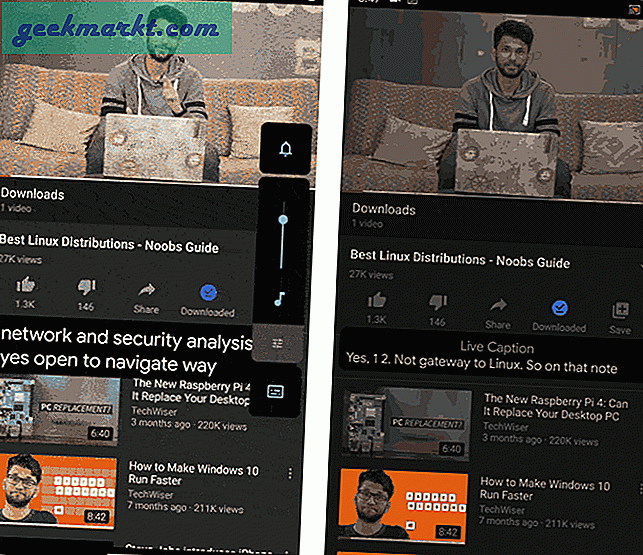
अब, जब आपके पास लाइव कैप्शन चल रहे हैं, तो वीडियो को फ़ुल-स्क्रीन पर पुश करें और स्क्रीन को किसी भी स्क्रीन रिकॉर्डिंग ऐप से रिकॉर्ड करें। इस तरह, आपके पास स्वचालित उपशीर्षक वाला एक वीडियो होगा।
Google पिक्सेल लाइव कैप्शन ऑफ़लाइन काम करता है, जिसका अर्थ है कि यह आपके वीडियो या भाषण को क्लाउड पर अपलोड नहीं करता है। और फिर भी, यह ऑफलाइन और ऑनलाइन वीडियो दोनों के लिए काम करता है। अभी तक, लाइव कैप्शन केवल अंग्रेजी भाषा का समर्थन करता है, लेकिन भविष्य के अपडेट अन्य भाषाओं का समर्थन कर सकते हैं।
पेशेवरों:
- पूरी तरह से ऑफ़लाइन काम करता है और सर्वर पर डेटा अपलोड नहीं करता है
- ऑफलाइन और ऑनलाइन दोनों वीडियो के साथ काम करता है
विपक्ष:
- पिक्सेल उपकरणों तक सीमित
- कैप्शन ऑन-डिवाइस मशीन लर्निंग का उपयोग करते हैं और इसलिए, समय के साथ इसमें सुधार होता है।
2. एंड्रॉइड ऐप
अन्य Android डिवाइस स्वामियों के लिए, हम हमेशा तृतीय-पक्ष Android ऐप्स का उपयोग कर सकते हैं। यहाँ Captioned नाम का एक ऐप है जो स्वचालित रूप से आपके वीडियो के लिए सबटाइटल जेनरेट करता है। आपको बस इतना करना है कि वीडियो को कैप्शन पर अपलोड करना है, ऐप को प्रोसेस करने देना है, कैप्शन भाषा का चयन करना है। मेरे मामले में, भाषा अंग्रेजी है।
Captioned पर पहला वीडियो रूपांतरण निःशुल्क है। उसके बाद, यह एक सदस्यता या भुगतान-प्रति-वीडियो है।
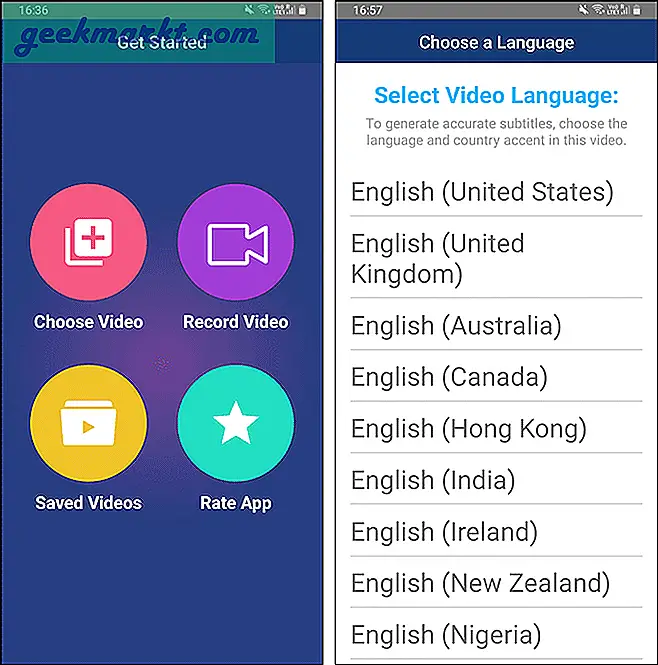
एक बार ऐप की प्रोसेसिंग हो जाने के बाद, यह वीडियो टाइमलाइन के साथ कैप्शन भी पेश करेगा। आप उपशीर्षक संपादित करके उपशीर्षक ठीक कर सकते हैं। Captioned आपको उपशीर्षक रंग, फ़ॉन्ट आकार, फ़ॉन्ट परिवार आदि को अनुकूलित करने का विकल्प भी प्रदान करता है। परिवर्तन पोस्ट करें, “पर क्लिक करें”किया हुआवीडियो निर्यात करने के लिए ऊपरी दाएं कोने में स्थित "बटन।
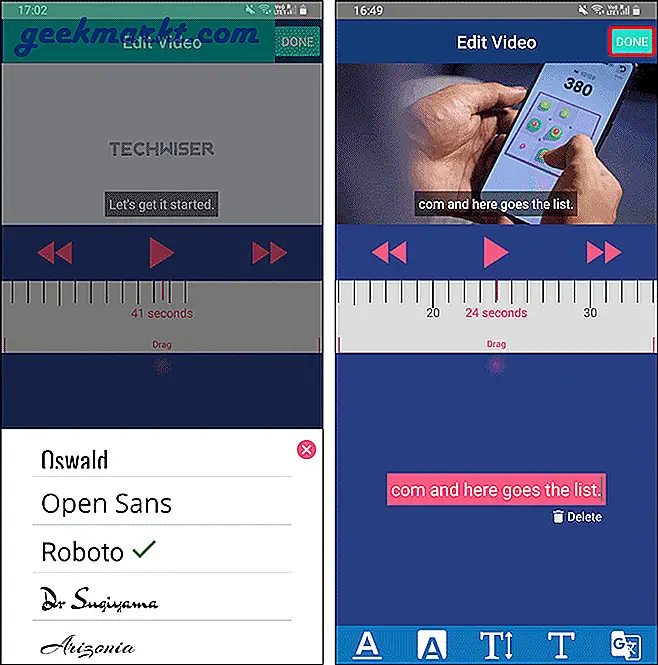
यदि आप सोच रहे हैं, तो Captioned की वीडियो समय सीमा नहीं है। इसका परीक्षण करने के लिए, मैंने एक घंटे की वीडियो क्लिप अपलोड करने का प्रयास किया, और ऐप क्रैश हो गया। तो, मीठा स्थान 7-10 मिनट लंबा वीडियो है।
Captioned अंग्रेजी को छोड़कर काफी कुछ भाषाओं का समर्थन करता है, जैसे स्पेनिश, फ्रेंच, जर्मन, पुर्तगाली, आदि। Google Pixel Live Captions की तुलना में, Captioned की सटीकता बेहतर थी। हालाँकि मुझे API Captioned उपयोगों का उल्लेख नहीं मिला, संभवतः यह Google का अपना स्पीच-टू-टेक्स्ट क्लाउड API है।
Captioned ऐप के साथ एक और चेतावनी यह है कि इसका भुगतान किया जाता है। पहला वीडियो रूपांतरण मुफ़्त है, और उसके बाद, आपको $2/वीडियो या $10.99/माह का भुगतान करना होगा। आश्चर्यजनक रूप से, Captioned को आपको अपनी ईमेल आईडी का उपयोग करके पंजीकरण करने की आवश्यकता नहीं है, और इसलिए, यदि आप ऐप को फिर से इंस्टॉल करते हैं, तो आपको हर बार एक मुफ्त वीडियो निर्यात मिलता है। आशा है, वे इसे जल्द ही ठीक कर लेंगे। आप Captioned वेब ऐप से 7-दिन का निःशुल्क परीक्षण भी छीन सकते हैं।
पेशेवरों:
- Pixel के लाइव कैप्शन से बेहतर काम करता है
- उपशीर्षक शैली और फ़ॉन्ट और यहां तक कि सही उपशीर्षक को अनुकूलित करने की क्षमता correct
- जर्मन, फ्रेंच, स्पेनिश, आदि जैसी कई भाषाओं का समर्थन करता है
- प्रत्येक पुनर्स्थापना आपको एक निःशुल्क वीडियो निर्यात देता है।
विपक्ष:
- लंबे वीडियो के कारण ऐप क्रैश हो जाता है।
कैप्शन डाउनलोड करें (एंड्रॉइड | आईओएस | वेब ऐप)
3. YouTube पर वीडियो अपलोड करें
अपने वीडियो पर उपशीर्षक प्राप्त करने का सबसे आसान तरीका YouTube है। अपने वीडियो को YouTube पर अपलोड करें और यह आपके वीडियो के लिए स्वतः कैप्शन जेनरेट करेगा। ऐसे।
सबसे पहले, अपना वीडियो YouTube पर अपलोड करें। एक बार जब आप ऐसा कर लेते हैं, तो इसे बजाएं, और आप देखेंगे कि "सीसी"आइकन, वीडियो प्लेयर के निचले दाएं कोने में। ऑटो-उपशीर्षक चालू करने के लिए उस पर क्लिक करें। भाषण से पाठ को संसाधित करने के लिए YouTube मशीन लर्निंग का उपयोग करता है। अगला, जब आपके पास "सीसी" बटन होगा, तो यह उपशीर्षक प्रस्तुत करना शुरू कर देगा। आप अपने वीडियो को फ़ुल-स्क्रीन बना सकते हैं और पूरी क्लिप का स्क्रीन-रिकॉर्ड.
4k वीडियो डाउनलोडर जैसे YouTube डाउनलोडर भी हैं जो आपको एम्बेड किए गए कैप्शन के साथ YouTube वीडियो डाउनलोड करने देते हैं। हालाँकि, मेरे परीक्षण में, वे हिट होने के बजाय अधिक चूक गए हैं।
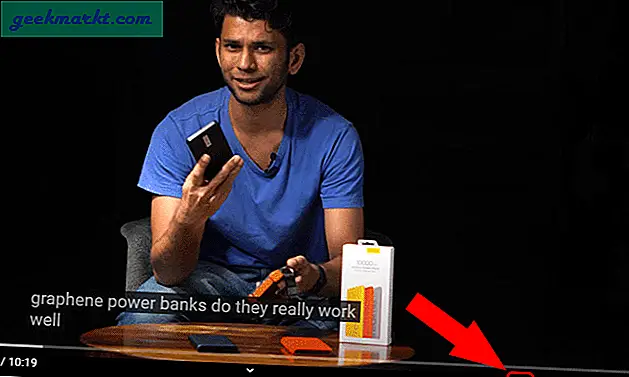
YouTube उपशीर्षक अनुकूलन
YouTube कैप्शन प्राथमिकताओं के अंतर्गत भाषा, फ़ॉन्ट आकार, उपशीर्षक की पृष्ठभूमि बदलने के विकल्प भी प्रदान करता है। ऐसा करने के लिए, पर क्लिक करें गियर निशानसीसी आइकन के बगल में, और उसके बाद, “पर क्लिक करेंउपशीर्षक/सीसी"विकल्प।
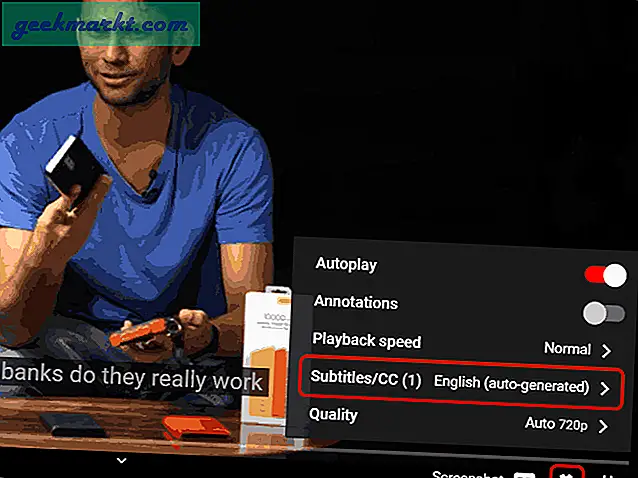
अगला, "पर क्लिक करेंविकल्प"उपशीर्षक/सीसी" लेबल के ठीक बगल में लिंक करें।
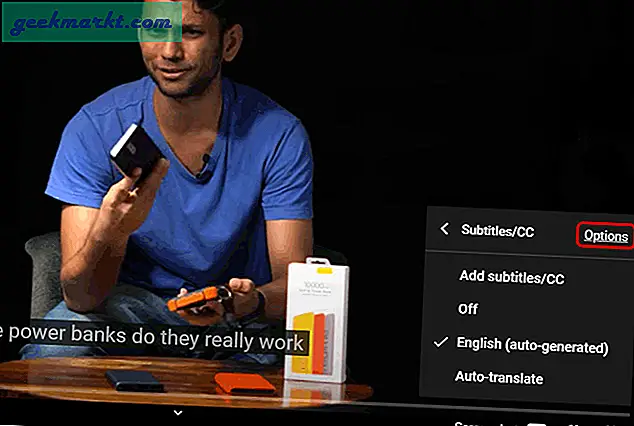
कैप्शन विकल्प मेनू पर, आप अस्पष्टता, पृष्ठभूमि, फ़ॉन्ट रंग, आदि बदल सकते हैं। यह आपको उपशीर्षक के पूर्वावलोकन को अनुकूलित करने देता है।
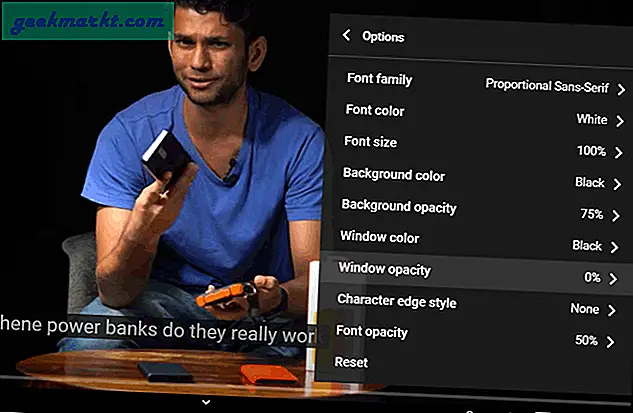
पेशेवरों:
- कई भाषाओं का समर्थन करता है
- बिना किसी मूल्य के
विपक्ष:
- YouTube पर वीडियो अपलोड करने की आवश्यकता है
- सबसे सटीक नहीं
4. लंबा रास्ता
उपरोक्त विधि के साथ समस्या यह है कि यदि आप मूल अंग्रेजी बोलने वाले नहीं हैं तो YouTube उपशीर्षक के साथ अच्छा नहीं है। उपशीर्षक को भी संपादित करने का कोई तरीका नहीं है। इसलिए, YouTube से उपशीर्षक निकालने, इसे संपादित करने और इसे वापस वीडियो में एम्बेड करने का एक और समाधान है। यह 4-चरणीय प्रक्रिया है।
- वीडियो को YouTube पर अपलोड करें और वीडियो के संसाधित होने की प्रतीक्षा करें
- SaveSubs . जैसी तृतीय-पक्ष वेबसाइट के माध्यम से YouTube से कैप्शन (.srt) फ़ाइल निकालें
- नोटपैड में त्रुटियों के लिए SRT फ़ाइल संपादित करें
- SRT फ़ाइल और वीडियो को HappyScribe जैसे वेब ऐप पर अपलोड करें, और यह उन दोनों को मिला देगा।
यदि आप सोच रहे हैं, तो SRT का अर्थ सबरिप टेक्स्ट फाइल है। इन फ़ाइलों में टाइमस्टैम्प के साथ उपशीर्षक भी होते हैं। आइए इस प्रक्रिया से शुरू करते हैं।
सबसे पहले, अपना वीडियो YouTube पर अपलोड करें और सुनिश्चित करें कि यह सार्वजनिक हो। कम से कम, हमें इसे तब तक सार्वजनिक करने की आवश्यकता है जब तक हम ऑटो-जेनरेटेड उपशीर्षक फ़ाइलों को नहीं निकाल सकते। एक बार जब आप YouTube पर वीडियो अपलोड कर लेते हैं, तो "SaveSubs" वेब ऐप पर जाएं। टेक्स्टबॉक्स में YouTube वीडियो लिंक पेस्ट करें और “पर क्लिक करें”निकालें और डाउनलोड करें"बटन।
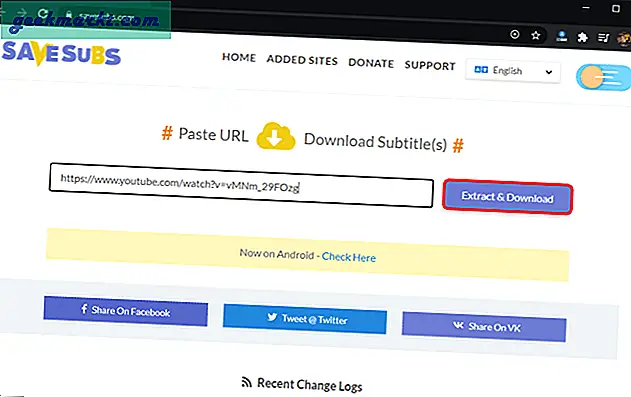
वेब ऐप द्वारा उपशीर्षक निकालने के बाद, थोड़ा नीचे स्क्रॉल करें और आपको डाउनलोड करने के लिए बटन मिलेगा एसआरटी फ़ाइल। SRT फ़ाइल में टाइमस्टैम्प के साथ सभी संवाद होंगे। यहां, आप उपशीर्षक को नोटपैड में खोलकर बदल सकते हैं।
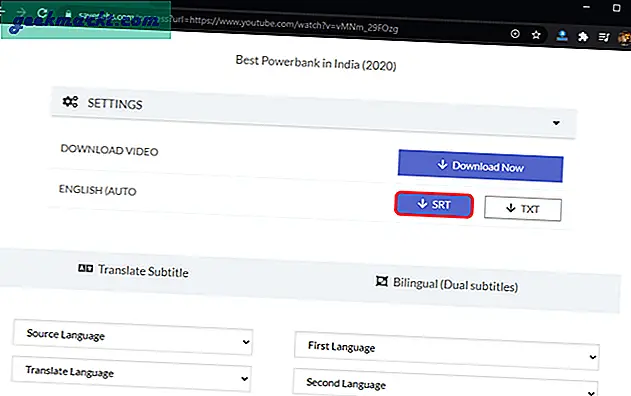
इसके अलावा:YouTube पर 2+ लोगों के साथ मुफ़्त में लाइव स्ट्रीम कैसे करें (यह आसान है)
SRT फ़ाइल और वीडियो के साथ, HappyScribe वेब ऐप पर जाएँ। क्रमशः "फ़ाइल चुनें" बटन पर क्लिक करके एसआरटी और वीडियो फ़ाइल अपलोड करें।
एक बार जब आप फ़ाइलें अपलोड कर लेते हैं, तो "जेनरेट" बटन पर क्लिक करें। वेब ऐप को वीडियो अपलोड और प्रोसेस करने में कुछ समय लगेगा। जाओ, एक कॉफी ले आओ, इस बीच।
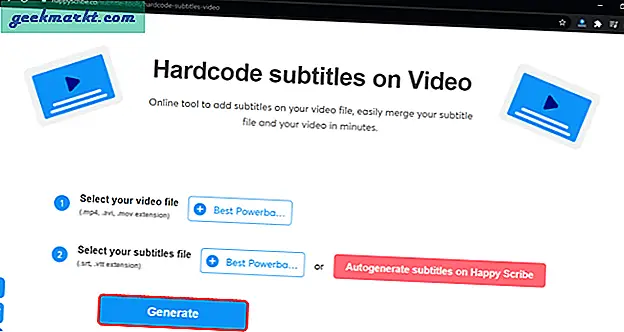
अंतिम वीडियो आउटपुट SRT फ़ाइल में वर्णित टाइमस्टैम्प के अनुसार सही संरेखित किया जाएगा।
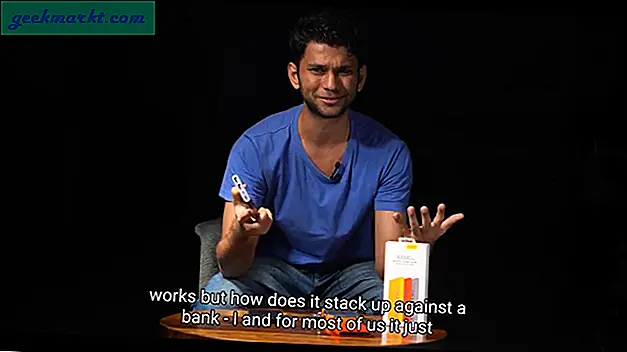
पेशेवरों:
- उपशीर्षक को मैन्युअल रूप से संशोधित करने की अनुमति देता है
- लंबे वीडियो के मामले में अच्छा काम करता है
विपक्ष:
- लंबी प्रक्रिया
समापन शब्द
यदि आप बहुत सारे वीडियो से निपटते हैं, तो मुझे पैसे लगाने लायक Captioned ऐप लगा। एकल उपयोग के मामले या बड़े वीडियो के लिए, अंतिम विधि काफी उपयोगी और परीक्षणित है। अधिक मुद्दों या प्रश्नों के लिए, मुझे नीचे टिप्पणी में बताएं।
यह भी पढ़ें:4K . में अपना खुद का YouTube वीडियो कैसे डाउनलोड करें